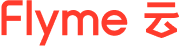Appearance
快速上手
1、Zone添加
1.1)Flyme云DNS控制台,管理控制台,添加Zone;
说明:
可用区:可用区选项,默认-生产,默认-测试,默认-开发等;
名称:zone命名,例如demo.com;同一个租户不支持相同的zone命名;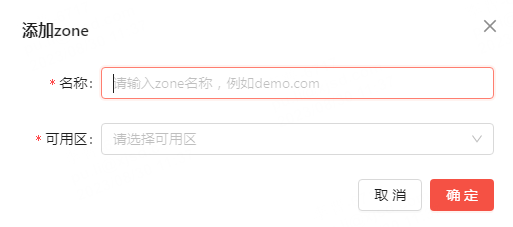
1.2)zone管理,包括信息展示与解析设置、删除等操作;
说明:
解析设置:在选中zone的基础上,添加自定的解析内容;
删除:提供单独操作与批量删除操作,选中所需删除的zone,点击批量删除即可;
*注:创建Zone时,根域名有外网解析的情况,建议使用要解析的域名作为一个zone使用,添加解析记录时,主机记录填写@、记录值填写要解析的IP即可
2、resolve(解析)操作
2.1)基于1.1操作创建的Zone,点击解析设置,添加记录;
说明:
记录类型:A类型,记录主机名对应的ip地址,目前仅支持A类型解析;
主机记录:例如需要添加test.demo.com,主机记录需填写test;
记录值:解析的详细ip地址,例如10.10.10.10
2.2)基于2.1创建的解析,进行修改操作;
说明:
一个zone支持创建多条不同解析;
解析支持修改、添加备注、删除、批量删除操作;
3、日志查看
3.1)日志部分记录了对zone以及resolve操作的详细日志;
zone部分:记录了zone创建以及删除的日志;
resolve:记录了解析的增加、修改、删除日志;
操作方法:选择日志类型[指定日期],点击查询进行搜索查看;